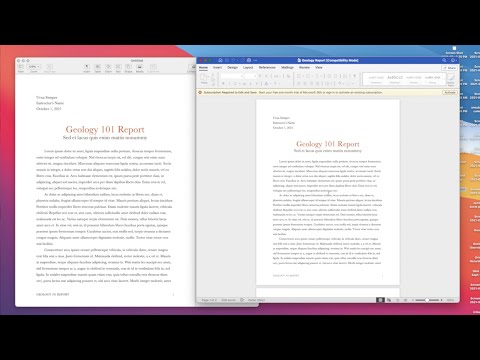Czy jesteś członkiem Allrecipes.com, który chce wprowadzać własne ulubione przepisy i komu nie przeszkadza przesyłanie takich przepisów? Podziel się własnymi, nowymi przepisami, wykonując czynności opisane w tym artykule.
Kroki

Krok 1. Odwiedź i zaloguj się na stronie Allrecipes w swojej przeglądarce internetowej
Użyj linku „Zaloguj się” w prawym górnym rogu strony.

Krok 2. Kliknij myszą zakładkę „Recipe Box” u góry ekranu

Krok 3. Kliknij przycisk „Dodaj swoje zdjęcie”, jeśli masz zdjęcie już przygotowanego przedmiotu

Krok 4. Kliknij przycisk „Utwórz przepis”

Krok 5. Kliknij w pole „Nazwa przepisu” i wpisz spersonalizowaną nazwę przepisu

Krok 6. Tab, aby wpisać składniki w polu
Upewnij się, że zawierasz tylko jeden element w wierszu, a także upewnij się, że składniki są ułożone w tej samej kolejności, w jakiej zostałyby użyte w przepisie.
-
Należy również zwrócić uwagę na elementy opcjonalne. Ludzie mają tendencję do wpisywania słowa „opcjonalne” w nawiasach, ale możesz wpisać tę opcjonalność w dowolny sposób. Ale upewnij się, że Twoi czytelnicy wiedzą o tym fakcie.

Prześlij nowy przepis do bazy danych Allrecipes Krok 8 Krok 7. Tab, aby wpisać wskazówki dotyczące przygotowania przepisu
Za każdym razem, gdy naciśniesz ↵ Enter, spowoduje to nie tylko utworzenie nowej linii, ale także nowy krok!

Prześlij nowy przepis do bazy danych Allrecipes Krok 9 Krok 8. Wprowadź często pomijane dane
Te pozycje danych obejmują „Czas przygotowania”, „Czas gotowania”, „Gotowe w”, „Liczbę porcji” i „Wydajność przepisu”.

Prześlij nowy przepis do bazy danych Allrecipes Krok 10 Krok 9. Wpisz kilka innych opcjonalnych danych w ich reprezentatywne pola
Te dane powinny zawierać „Uwagi”, „Ocenę” i „Kategorię” receptury.

Prześlij nowy przepis do bazy danych Allrecipes Krok 11 Krok 10. Tab, aby wpisać „Szybki opis” rodzaju żywności
Wspomnij tutaj, czy jest to żywność beztłuszczowa, bez cukru, czy też jest pikantna/słodka. Powiedz swoim czytelnikom o produkcie spożywczym.

Prześlij nowy przepis do bazy danych Allrecipes Krok 12 Krok 11. Udostępnij swój przepis jako przepis zatwierdzony w kuchni
Po tym, jak moderatorzy uznają Twój przepis za kompletny i wykonalny zgodnie z krokami i zastosują się do wskazówek do T, możesz kliknąć pole wyboru „Udostępnij ten przepis i prześlij go do publikacji jako przepis „Zatwierdzony przez kuchnię” Allrecipe. wydaje się, że wybierają większość potraw, o ile nie mają podobnych przedmiotów.
-
Jeśli nie chcesz nikomu go udostępniać, istnieje możliwość nieudostępniania go nikomu. Kliknij ostatnią opcję na stronie.

Prześlij nowy przepis do bazy danych Allrecipes Krok 12 Punkt 1

Prześlij nowy przepis do bazy danych Allrecipes Krok 13 Krok 12. Kliknij przycisk „Podgląd przepisu”
Ten dodatkowy krok zapewnia dodatkową ochronę, aby zapewnić, że przepis wyjdzie ostry i rozciągnięty na twoich oczach, a także oczach czytelnika.

Prześlij nowy przepis do bazy danych Allrecipes Krok 14 Krok 13. Sprawdź, czy przepis jest kompletny na wyświetlonej stronie
-
Jeśli pozycja nie jest poprawna, kliknij przycisk „Edytuj”, aby dostosować wszystkie nieprawidłowe dane.

Prześlij nowy przepis do bazy danych Allrecipes Krok 14 Punkt 1

Prześlij nowy przepis do bazy danych Allrecipes Krok 15 Krok 14. Zapisz swój przepis
Kliknij przycisk „Zapisz przepis”.
Porady
- Każde pole wprowadzania ma określoną maksymalną liczbę znaków, której musisz przestrzegać. Utrzymuj postacie poniżej tego poziomu postaci, aby móc poprawnie zapisać.
- Jeśli w dowolnym momencie zechcesz zapomnieć przepis, możesz kliknąć przycisk „Anuluj” w prawym dolnym rogu strony lub na stronie Podgląd po lewej stronie przycisku Edytuj. Nie spowoduje to opublikowania żadnych informacji na stronie Allrecipes.
- Przeczytaj wskazówki znajdujące się po prawej stronie obszaru, w którym potrzebujesz pomocy. Kliknij przycisk „+” po prawej stronie obszaru, który powinien otworzyć okno pomocy. Przeczytaj pomoc w każdej sekcji, przynajmniej za pierwszym razem. Istnieje kilka wskazówek dotyczących tego, co należy dodać do każdego pola, po prawej stronie każdego obszaru na stronie.
-